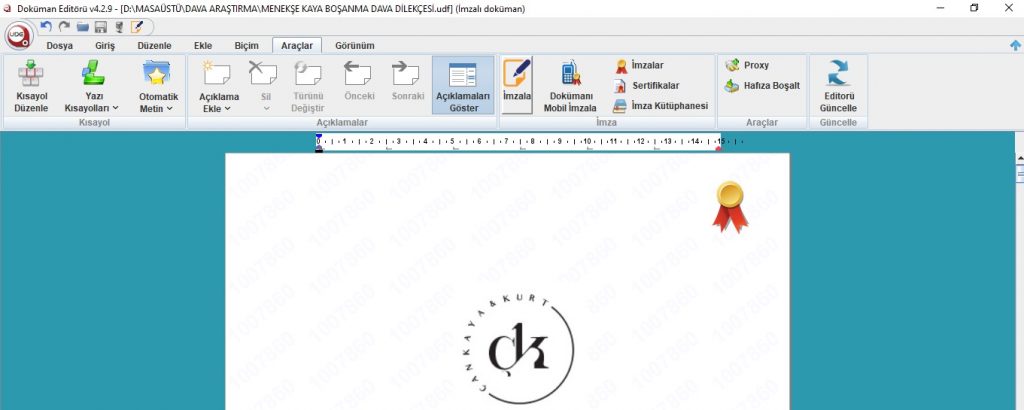Özel hayatın gizliliğini ihlal suçu, kişilerin özel hayatının gizliliğini ihlal eden kişilerin bir yıldan…
UYAP AVUKAT
UYAP Avukat Nasıl Girilir?
Uyap avukat girmek için yapmanız gerekenler şunlardır:
1.Elektronik imza satın alınabilen şirketlerden ya da Türkiye Barolar Birliğinin kendisinden bağlı bulunan baro vasıtasıyla elektronik imza satın alınız.
2.Elektronik imzayı bilgisayarınızın USB Girişine takınız.
3.Elektronik imzanın kuruluşu: Elektronik imzanızı, satın alınan yerin kurulum yöntemiyle kuracaksınız. Sonrasında elektronik imza sertifikası imzanın kullanıcısı adına alacaksınız. Kişiye sonradan değiştirebileceği bir şifre tanımlanacaktır.
4. https://avukat.uyap.gov.tr/main/avukat/index.jsp?v=3648 sitesine giriniz. Sonrasında giriş yapınız butonuna basınız.

5.Yeni UYAP Avukat Uygulaması İle Giriş ve e-Devlet Aracılığıyla giriş seçeneklerinden birisini tercih ediniz.
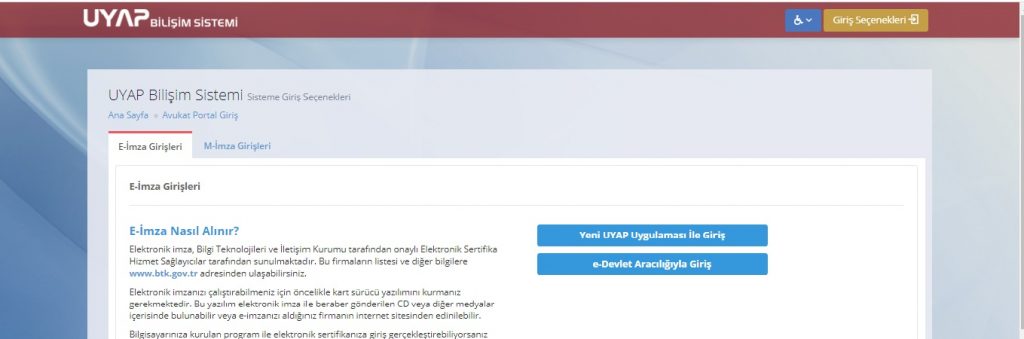
5.1.1 Yeni UYAP Uygulaması İle Giriş yapmak için ilgili butona tıklayınız. İndirilen UYAPGiris.jnlp isimli uygulamayı sakla diyiniz. Sonrasında çift tıklayıp bu uygulamayı açın. Java Update Needed isimli çıkan kutucuğa Later diyip devam edin.
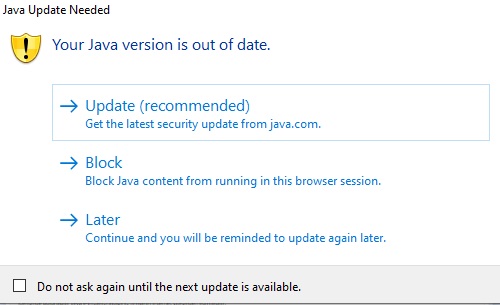
5.1.2 Yeni uygulama açıldıktan sonra sol kısımdan Avukat Portal’ı seçiniz. Pin yazısının üstündeki İngiliz anahtarlı işarete tıklayıp hangi tarayıcıdan giriş yapacağınızı seçiniz. Pin kısmından şifrenizi girdikten sonra İmzala butonuna tıklayınız.
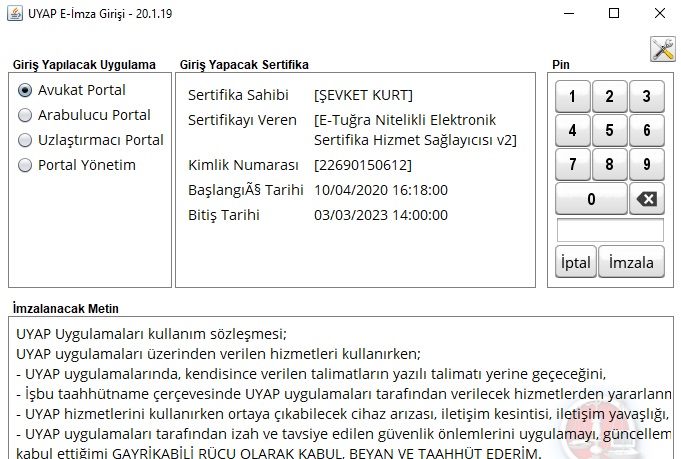
5.1.3 UYAP avukat sistemine girdiğinizde UYAP ekranı gelecektir.
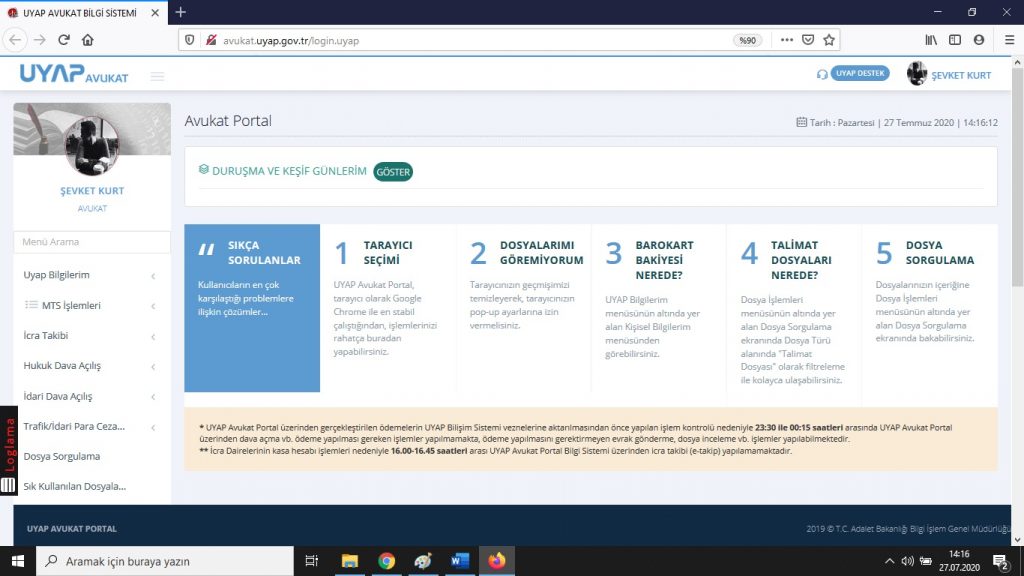
5.2.1 e-Devlet Aracılığıyla giriş yapmak için ilgili butona tıklayınız. Sonrasında açılan sayfada TC Kimlik Numaranızı girip Devam Et butonuna basın.
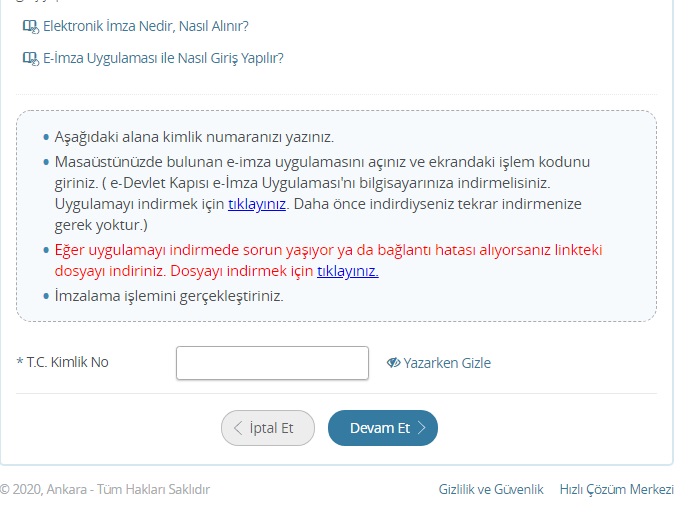
5.2.2 Açılan sayfada İşlem Kodu çıkacak. Eğer E-Devlet E-İmza Uygulamasını indirmediyseniz indirmek için tıklayınız. Cümlesindeki mavi kısma tıklayın. Uygulama indirildiğinde sakla yazısına tıklayın. Sonrasında uygulamaya çift tıklayın.
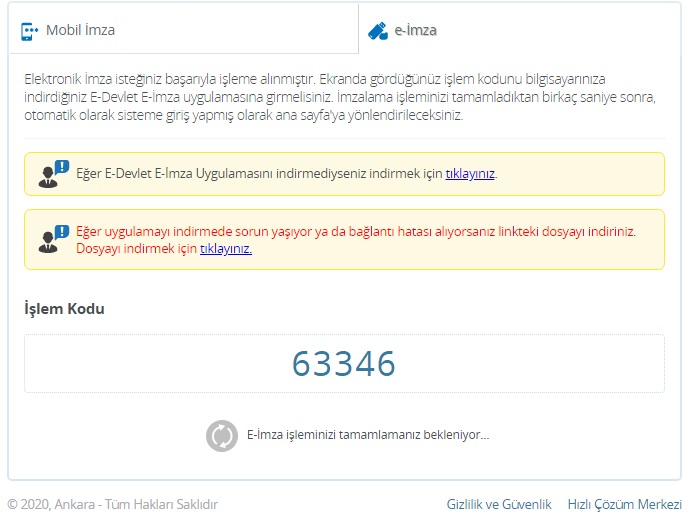
5.3.3 Uygulama açıldığında çıkan kutucuğa Run diyip devam edin. Kart tipinizi satın aldığınız elektronik imzaya uygun olarak seçip web sayfasında çıkan işlem kodundaki 5 rakamı ilgili kutucuğa giriniz. Sonrasında devam butonuna tıklayınız.
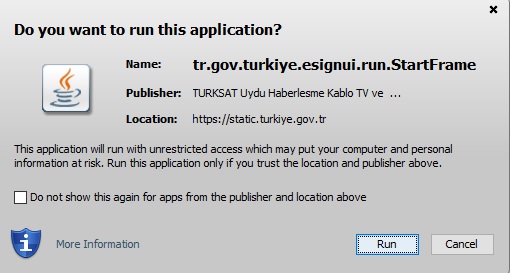
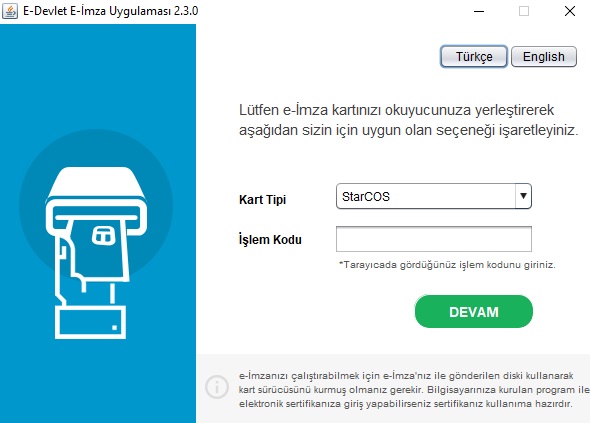
6.2.4 Sonrasında tekrar Devam butonuna tıklayın.
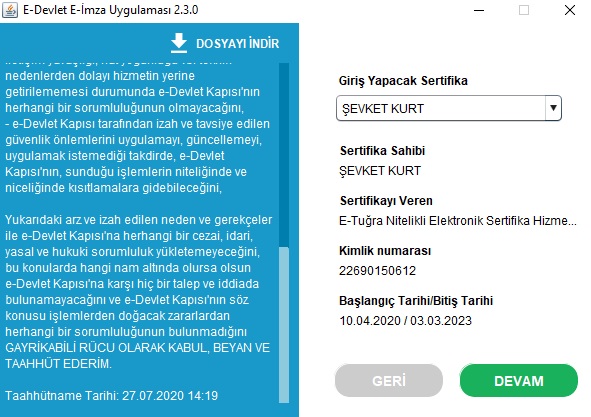
6.2.5 Çıkan kutucukta pin kısmına elektronik imza şifrenizi girip İmzalaya tıklayın. Sonrasında teşekkürler yazısı çıktığında UYAP avukat sistemine gireceksiniz ve 6.1.3.maddedeki UYAP ekranı gelecektir.
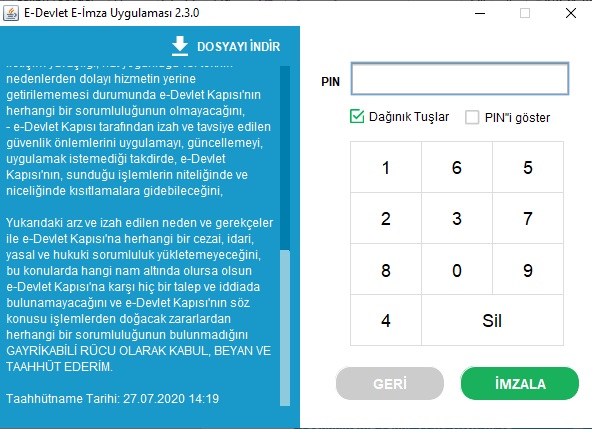
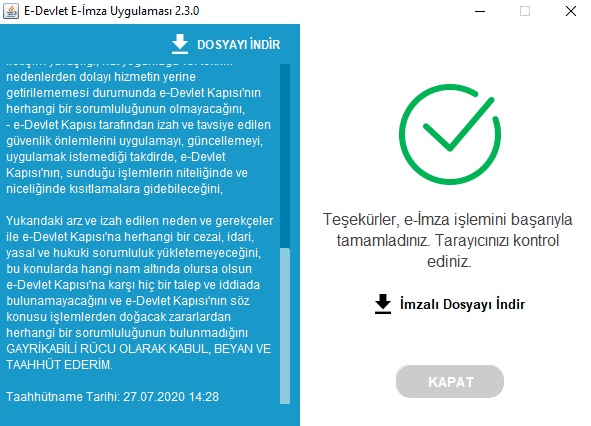
UYAP DOKÜMAN EDİTÖRÜ NASIL YÜKLENİR?
1. https://www.uyap.gov.tr/Uyap-Editor sitesine giriniz. Kullandığınız bilgisayardaki işletim sistemine göre Windows ya da Mac için uygun olan sürümü seçip UYAP Editör v. 4.2.9 yazan yere tıklayın. Versiyon şu anda güncel olup gelecekte yeni versiyon geldiğinde versiyonun değişebileceğini unutmayınız.
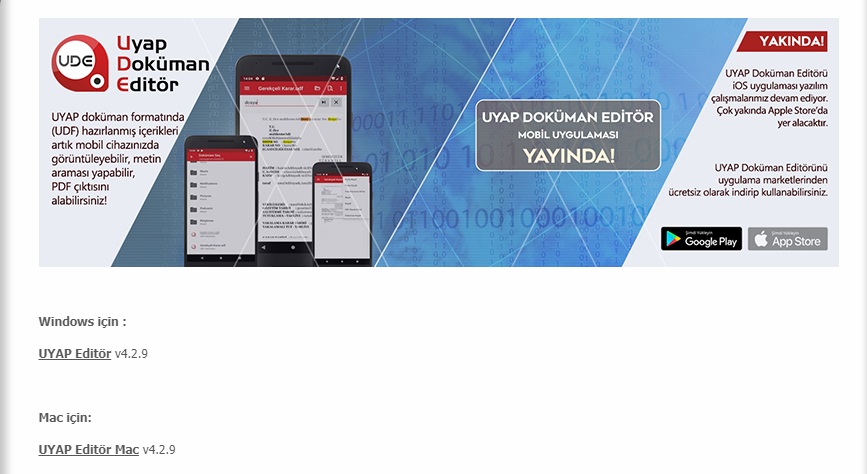
2. uyap.zip dosyası kullandığınız internet tarayıcısının indirilenler kısmına indirilecektir. Dosyayı açmak için WinRAR ya da WinZip uygulamalarının bilgisayarınızda yüklü olması gerekir. Çift tıklayarak dosyayı açın. Biz WinRAR uygulamasında dosyayı açacağız. Sonrasında sağ üst taraftaki Sihirbaz yazısına tıklayıp çıkan kutucuktan Son’a tıklayın.
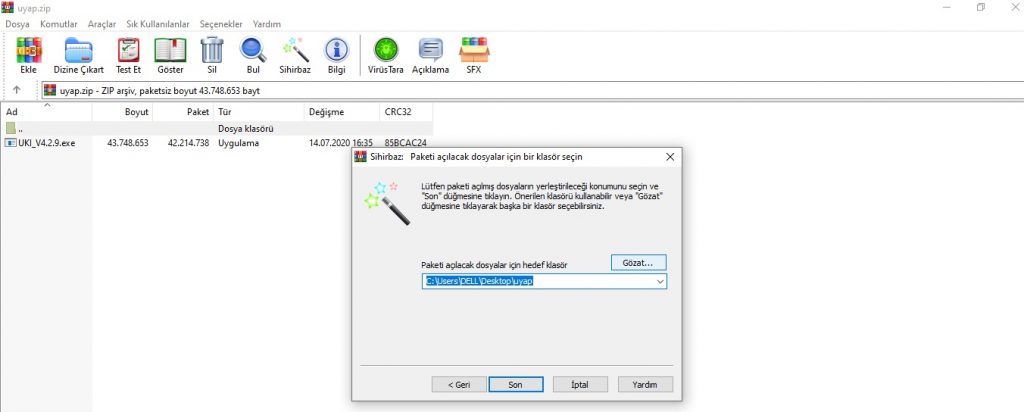
3. uyap isimli klasör açılacak. İçerisindeki UKI_V4.2.9.exe isimli dosyaya çift tıklayın.
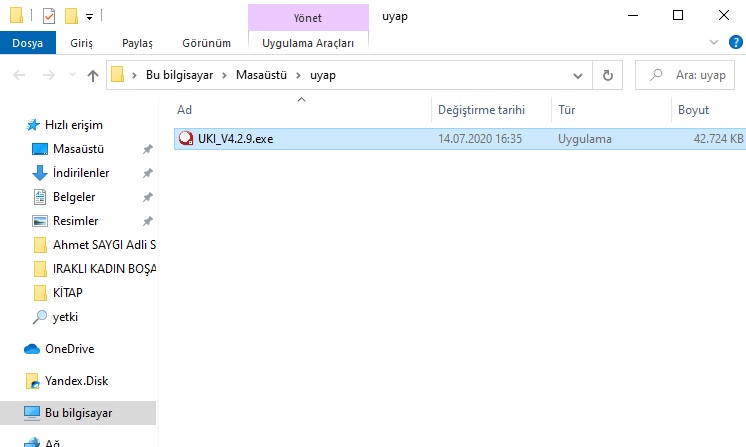
4. Kurulum ekranı çıktığında İleri-İleri-Yükle tuşuna basın. Uyap Doküman Editörünü yükledikten sonra son tuşuna basın. Akabinde UYAP Döküman Editörünü bilgisayarınıza yüklemiş olacaksınız.
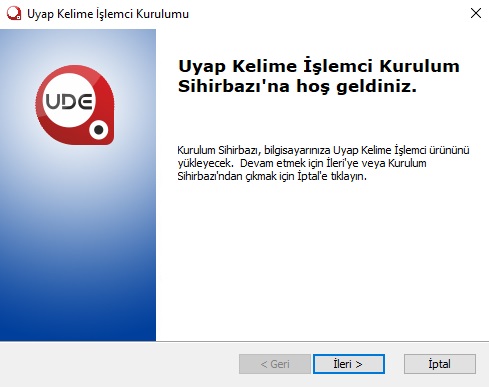
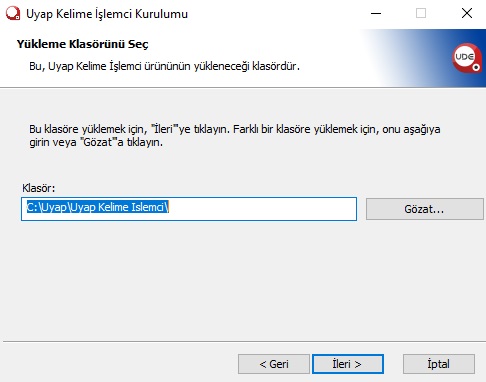
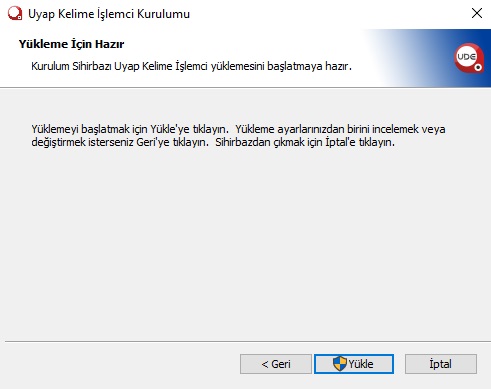
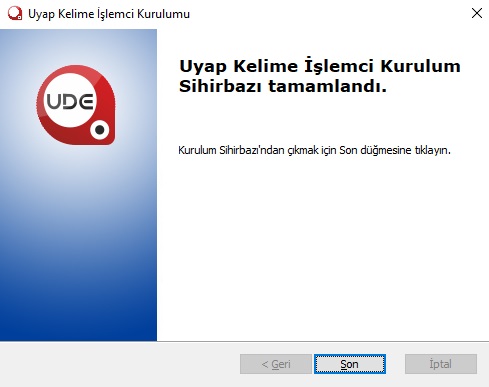
UYAP DOKÜMAN EDİTÖRÜNDE DİLEKÇELER ELEKTRONİK İMZAYLA NASIL İMZALANIR?
1.UYAP sistemine gönderilen dilekçelerin udf formatında olması ve elektronik imza ile imzalanmış olması gerekmektedir.
2.Dilekçenizi yazdıktan sonra Kaydet butonuna tıklayınız. Sonrasında Araçlar içerisinden İmzala yazan butonu seçiniz.
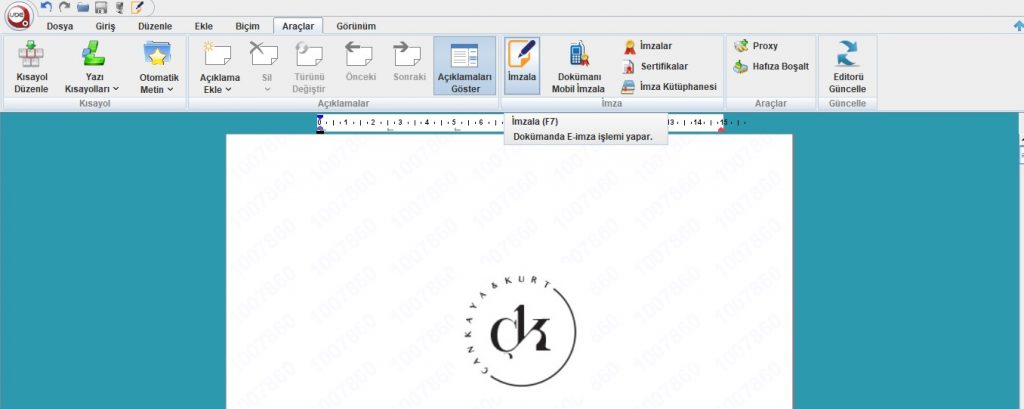
3.Çıkan kutucuktaki Kart Şifrenizi Girin yazan kısma elektronik imza şifrenizi giriniz.
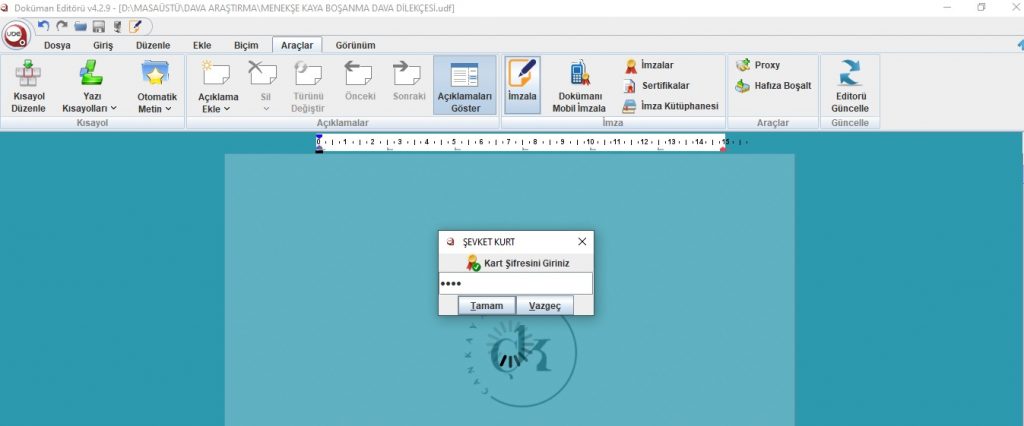
4.Dilekçeniz elektronik imza ile imzalandığında sağ üst köşede imzalandığına dair yanında isim soyisminiz yazan kurdele işareti çıkacaktır.